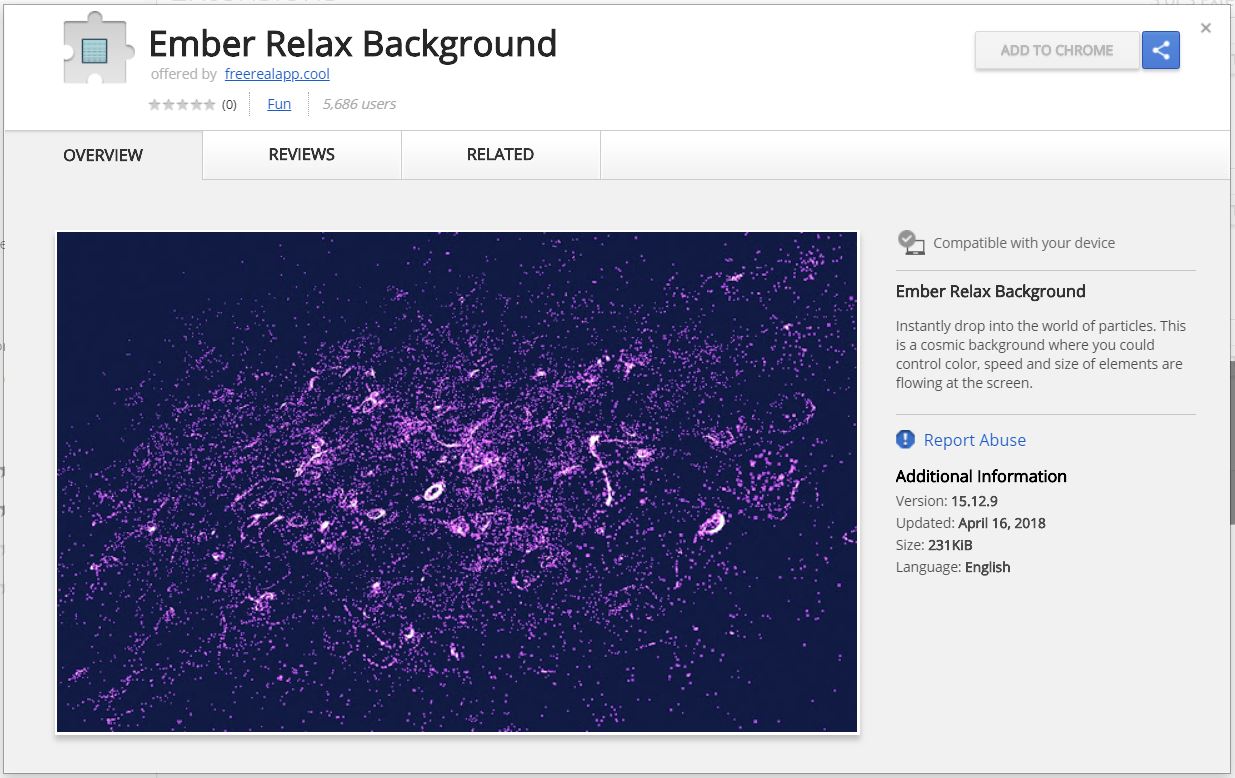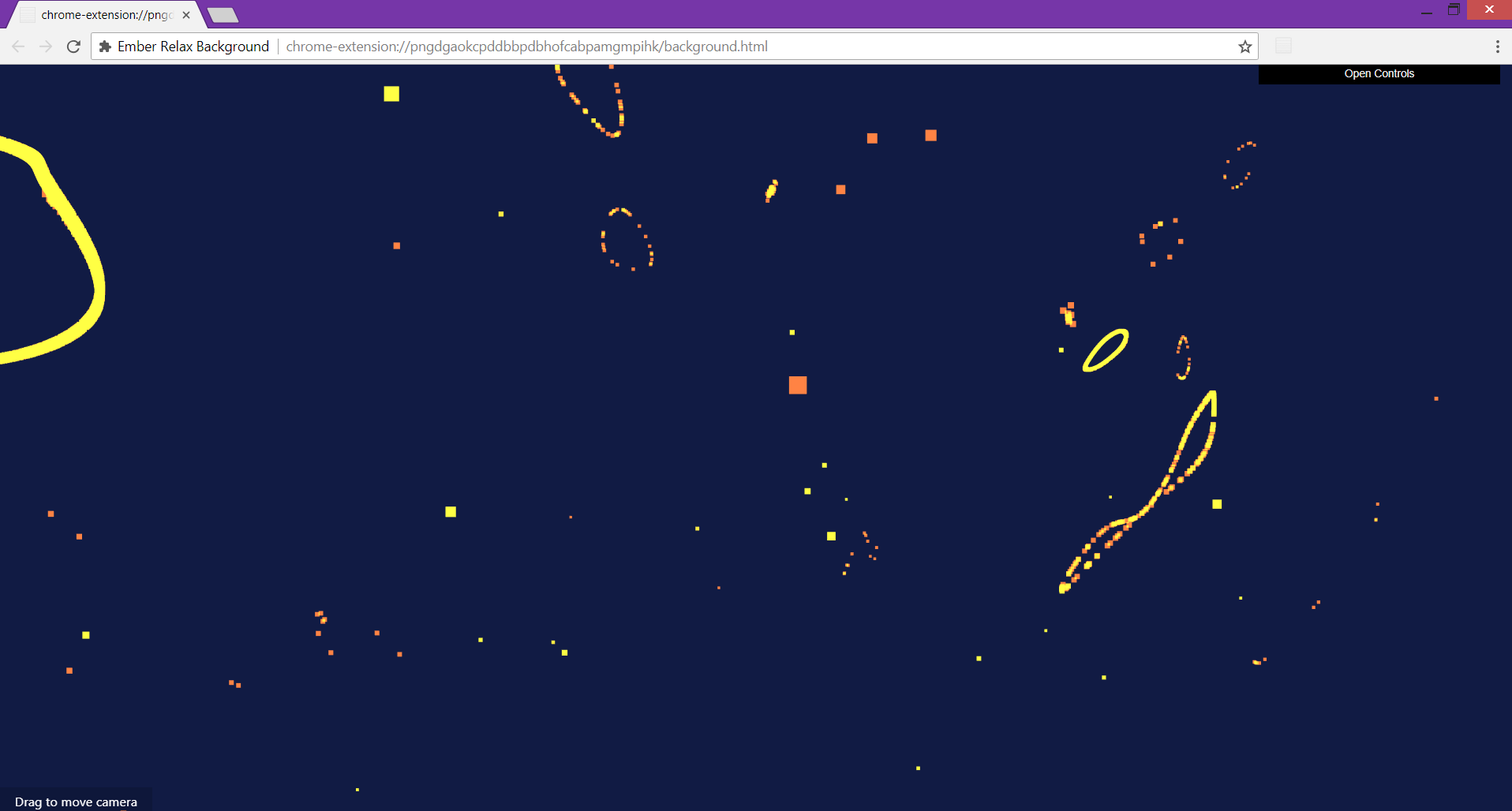Questo articolo si propone di aiutare con la rimozione di Ember Relax Sfondo dal browser colpite e sistema. Seguite la guida dettagliata per rimuovere completamente questa estensione brutto dal PC.
Ember Relax Sfondo è un'estensione del browser fastidioso che si propone di raccogliere alcuni dettagli dai browser che colpisce. Si può quindi fornire contenuti mirati e iniettare varie pubblicità on-line direttamente nel browser. La maggior parte delle volte l'estensione dirotta browser di destinazione senza chiedere il permesso. dopo l'infezione, il browser potrebbe diventare lento e del tutto insensibile a volte.

Sommario minaccia
| Nome | Ember Relax Sfondo |
| Tipo | Dirottatore del browser, PUP |
| breve descrizione | Un'estensione per il browser sospetto che dirotta i browser web al fine di raccogliere alcuni dettagli e fornire un sacco di advertisemets. |
| Sintomi | Molti annunci generati da Ember Relax Sfondo alluvione il browser e renderlo pigro. |
| Metodo di distribuzione | Installazioni freeware, pacchetti in bundle |
| Detection Tool |
Verifica se il tuo sistema è stato interessato da malware
Scarica
Strumento di rimozione malware
|
| Esperienza utente | Iscriviti alla nostra Forum per discutere Ember Relax Sfondo. |

Ember Relax Sfondo – Metodi di distribuzione
Come Ember Relax Sfondo è considerato un programma potenzialmente indesiderato (PUP in breve) esso si diffonde principalmente tramite tecniche d'ombra come bundle di software, pagine web corrotti, e installatori di terze parti. Tutte le tecniche menzionate in grado di fornire l'estensione direttamente nel browser. Per esempio, gli installatori di liberi applicazioni di terze parti spesso contengono il codice di installazione di applicazioni indesiderate come Ember Relax Sfondo. Sfortunatamente, le operazioni di configurazione generali raramente le informazioni relative ai PUP incorporati e la maggior parte delle volte gli utenti li installare insieme con l'applicazione primaria. Per fortuna, a volte si potrebbe evitare che le estensioni indesiderate come Ember Relax Sfondo di infettare il sistema scegliendo le opzioni di configurazione avanzate o personalizzate fornite dai installatori. Ci si potrebbe trovare il PUP e opt-out la sua installazione.
L'estensione potrebbe anche essere scaricato dal Chrome Web Store, come si poteva vedere nella foto qui sotto:
Ember Relax Sfondo si rivolge principalmente agli utenti di Google Chrome. Esso può anche influenzare altri browser web comunemente utilizzati come Mozilla Firefox, Internet Explorer, e Safari.

Ember Relax Sfondo – Più del suo impatto
In caso di infezione da Ember Relax Sfondo estensione, è possibile visualizzare una piccola icona a comparire in cima barra del browser. Un clic su questa icona si apre una nuova finestra della scheda dove è possibile vedere carta da parati dinamica con elementi grafici di bassa qualità. Effettivamente, i colori vivaci e bassa qualità della grafica è più probabile che fastidio di farvi sentire rilassati.
Infatti, Lo scopo primario di questa brutta estensione è quello di iniettare il numero di annunci il più possibile nel browser interessata. Tutti gli annunci invadente tentativo di ingannare l'utente a visitare i siti web che promuovono, perché ogni volta che lo fai i proprietari di Ember Relax Sfondo entrate guadagno. Questo schema viene chiamato pay-per-click ed è popolare tra i fornitori di programmi potenzialmente indesiderati. E 'un modo per loro di monetizzare i propri progetti.
Nel caso in cui si vede l'estensione indesiderato installato nel browser, è necessario essere molto attenti con tutti gli annunci che appaiono durante le sessioni di navigazione. C'è una possibilità che alcuni di loro si terra sulle pagine web compromesse che permette di installare software dannoso sul proprio PC. Per il bene della vostra sicurezza on-line e la sicurezza del dispositivo, si consiglia di rimuovere Ember Relax Sfondo estensione e tutti i file associati al più presto possibile.
Un altro modo di monetizzazione praticata da sviluppatori di PUP sta vendendo le informazioni che i loro programmi cattivi raccolgono da utenti interessati. Ember Relax Sfondo è anche un app che possono ottenere vari dettagli relativi alle vostre attività online e registrare tutti i dati sui propri server. Il paragrafo successivo rivela ulteriori informazioni sulle procedure di raccolta dei dati di Ember Relax Sfondo.

Ember Relax Sfondo – politica sulla riservatezza
In questo paragrafo, presenteremo un riassunto dei dettagli più importanti indicati nella sezione Privacy Policy associato con Ember Relax Sfondo estensione del browser. Potrebbe essere accessibile dal seguente indirizzo di dominio – https://www.safewebsearches.com/privacy e come appare la società SAFEWEBSEARCHES è quella in piedi dietro questa estensione per il browser brutto.
Come si trova nella politica il più a lungo Ember Relax Sfondo è installato nel browser siete d'accordo con la raccolta dei seguenti dati:
- Il suo indirizzo IP
- Il provider di servizi Internet (ISP)
- informazioni sui cookie
- Il tipo di browser e la versione
- Pagine web che visiti
- Altre informazioni fornite
Nel caso in cui non si desidera che i servizi forniti da questa società per mantenere la registrazione di tutti i dettagli di cui sopra, si dovrebbe prendere in considerazione la loro immediata rimozione dal computer.

Come rimuovere Ember Relax Extension Sfondo Browser
I passaggi elencati di seguito vi aiuterà a rimuovere Ember Relax Sfondo estensione completamente da Chrome interessata, Firefox, Esploratore, o il browser web Safari. La guida che segue sarà anche utile per la rimozione di tutti i file associati a questa brutta estensione dal sistema di Windows. Troverete due approcci di rimozione – manuale e automatico. Avere in mente che in alcuni casi la rimozione manuale non può essere abbastanza efficiente come alcuni file dannosi possono essere difficili da trovare. Se rimangono sul sistema è ancora possibile vedere molti annunci visualizzati da Ember Relax Sfondo durante le sessioni di navigazione. Per la massima protezione, è bene eseguire la scansione del sistema per alcuni avanzi con certificato strumento anti-malware.
- Windows
- Mac OS X
- Google Chrome
- Mozilla Firefox
- Microsoft Edge
- Safari
- Internet Explorer
- Interrompi i popup push
Come rimuovere Ember Relax Background da Windows.
Passo 1: Scansione per Ember Relax Background con lo strumento SpyHunter Anti-Malware



Passo 2: Avvia il PC in modalità provvisoria





Passo 3: Disinstallare Ember Relax Background e relativo software da Windows
Passaggi di disinstallazione per Windows 11



Passaggi di disinstallazione per Windows 10 e versioni precedenti
Ecco un metodo in pochi semplici passi che dovrebbero essere in grado di disinstallare maggior parte dei programmi. Non importa se si utilizza Windows 10, 8, 7, Vista o XP, quei passi otterrà il lavoro fatto. Trascinando il programma o la relativa cartella nel cestino può essere un molto cattiva decisione. Se lo fai, frammenti di programma vengono lasciati, e che possono portare al lavoro instabile del PC, errori con le associazioni di tipo file e altre attività spiacevoli. Il modo corretto per ottenere un programma dal computer è di disinstallarlo. Per fare questo:


 Seguire le istruzioni di cui sopra e vi disinstallare correttamente maggior parte dei programmi.
Seguire le istruzioni di cui sopra e vi disinstallare correttamente maggior parte dei programmi.
Passo 4: Pulisci tutti i registri, Created by Ember Relax Background on Your PC.
I registri di solito mirati di macchine Windows sono i seguenti:
- HKEY_LOCAL_MACHINE Software Microsoft Windows CurrentVersion Run
- HKEY_CURRENT_USER Software Microsoft Windows CurrentVersion Run
- HKEY_LOCAL_MACHINE Software Microsoft Windows CurrentVersion RunOnce
- HKEY_CURRENT_USER Software Microsoft Windows CurrentVersion RunOnce
È possibile accedere aprendo l'editor del registro di Windows e l'eliminazione di tutti i valori, creato da Ember Relax Background lì. Questo può accadere seguendo la procedura sotto:


 Mancia: Per trovare un valore virus creato, è possibile fare clic destro su di esso e fare clic su "Modificare" per vedere quale file è impostato per funzionare. Se questa è la posizione file del virus, rimuovere il valore.
Mancia: Per trovare un valore virus creato, è possibile fare clic destro su di esso e fare clic su "Modificare" per vedere quale file è impostato per funzionare. Se questa è la posizione file del virus, rimuovere il valore.
Guida alla rimozione del video per Ember Relax Background (Windows).
Sbarazzati di Ember Relax Background da Mac OS X.
Passo 1: Disinstalla Ember Relax Background e rimuovi file e oggetti correlati





Il Mac ti mostrerà un elenco di elementi che si avvia automaticamente quando si accede. Cerca eventuali app sospette identiche o simili a Ember Relax Background. Controllare l'applicazione che si desidera interrompere l'esecuzione automatica e quindi selezionare sul Meno ("-") icona per nasconderlo.
- Vai a mirino.
- Nella barra di ricerca digitare il nome della app che si desidera rimuovere.
- Al di sopra della barra di ricerca cambiare i due menu a tendina per "File di sistema" e "Sono inclusi" in modo che è possibile vedere tutti i file associati con l'applicazione che si desidera rimuovere. Tenete a mente che alcuni dei file non possono essere correlati al app in modo da essere molto attenti che i file si elimina.
- Se tutti i file sono correlati, tenere il ⌘ + A per selezionare loro e poi li di auto "Trash".
Nel caso in cui non sia possibile rimuovere Ember Relax Background tramite Passo 1 sopra:
Nel caso in cui non è possibile trovare i file dei virus e gli oggetti nelle applicazioni o altri luoghi che abbiamo sopra riportati, si può cercare manualmente per loro nelle Biblioteche del Mac. Ma prima di fare questo, si prega di leggere il disclaimer qui sotto:



Puoi ripetere la stessa procedura con il seguente altro Biblioteca directory:
→ ~ / Library / LaunchAgents
/Library / LaunchDaemons
Mancia: ~ è lì apposta, perché porta a più LaunchAgents.
Passo 2: Cerca e rimuovi i file Ember Relax Background dal tuo Mac
Quando si verificano problemi sul Mac a causa di script e programmi indesiderati come Ember Relax Background, il modo consigliato di eliminare la minaccia è quello di utilizzare un programma anti-malware. SpyHunter per Mac offre funzionalità di sicurezza avanzate insieme ad altri moduli che miglioreranno la sicurezza del tuo Mac e la proteggeranno in futuro.
Guida alla rimozione del video per Ember Relax Background (Mac)
Rimuovere Ember Relax Background da Google Chrome.
Passo 1: Avvia Google Chrome e apri il menu a discesa

Passo 2: Spostare il cursore sopra "Strumenti" e poi dal menu esteso scegliere "Estensioni"

Passo 3: Dal aperto "Estensioni" menu di individuare l'estensione indesiderata e fare clic sul suo "Rimuovere" pulsante.

Passo 4: Dopo l'estensione viene rimossa, riavviare Google Chrome chiudendo dal rosso "X" pulsante in alto a destra e iniziare di nuovo.
Cancella lo sfondo di Ember Relax da Mozilla Firefox.
Passo 1: Avviare Mozilla Firefox. Aprire la finestra del menu:

Passo 2: Selezionare il "Componenti aggiuntivi" icona dal menu.

Passo 3: Selezionare l'estensione indesiderata e fare clic su "Rimuovere"

Passo 4: Dopo l'estensione viene rimossa, riavviare Mozilla Firefox chiudendo dal rosso "X" pulsante in alto a destra e iniziare di nuovo.
Disinstallare Ember Relax Background da Microsoft Edge.
Passo 1: Avviare il browser Edge.
Passo 2: Apri il menu a tendina facendo clic sull'icona nell'angolo in alto a destra.

Passo 3: Dal menu a discesa selezionare "Estensioni".

Passo 4: Scegli l'estensione dannosa sospetta che desideri rimuovere, quindi fai clic sull'icona a forma di ingranaggio.

Passo 5: Rimuovere l'estensione dannosa scorrendo verso il basso e quindi facendo clic su Disinstalla.

Rimuovere Ember Relax Background da Safari
Passo 1: Avvia l'app Safari.
Passo 2: Dopo avere posizionato il cursore del mouse nella parte superiore dello schermo, fai clic sul testo di Safari per aprire il suo menu a discesa.
Passo 3: Dal menu, clicca su "Preferenze".

Passo 4: Dopo di che, seleziona la scheda "Estensioni".

Passo 5: Fare clic una volta sulla estensione che si desidera rimuovere.
Passo 6: Fare clic su "Disinstalla".

Una finestra pop-up che chiede conferma per disinstallare l'estensione. Selezionare 'Uninstall' di nuovo, e l'Ember relax sfondo verrà rimosso.
Elimina Ember Relax Background da Internet Explorer.
Passo 1: Avviare Internet Explorer.
Passo 2: Fare clic sull'icona a forma di ingranaggio denominata "Strumenti" per aprire il menu a discesa e selezionare "Gestisci componenti aggiuntivi"

Passo 3: Nella finestra "Gestisci componenti aggiuntivi".

Passo 4: Seleziona l'estensione che desideri rimuovere, quindi fai clic su "Disabilita". Una finestra pop-up apparirà per informarvi che si sta per disattivare l'estensione selezionata, e alcuni altri componenti aggiuntivi potrebbero essere disattivate pure. Lasciare tutte le caselle selezionate, e fai clic su "Disabilita".

Passo 5: Dopo l'estensione indesiderato è stato rimosso, riavvia Internet Explorer chiudendolo dal pulsante rosso "X" situato nell'angolo in alto a destra e riavvialo.
Rimuovi le notifiche push dai tuoi browser
Disattiva le notifiche push da Google Chrome
Per disabilitare eventuali notifiche push dal browser Google Chrome, si prega di seguire i passi di seguito:
Passo 1: Vai a Impostazioni in Chrome.

Passo 2: In Impostazioni, selezionare “Impostazioni avanzate":

Passo 3: Fare clic su "Le impostazioni del contenuto":

Passo 4: Aperto "notifiche":

Passo 5: Fare clic sui tre punti e scegliere Blocca, Modificare o rimuovere le opzioni:

Rimuovere le notifiche push su Firefox
Passo 1: Vai a Opzioni di Firefox.

Passo 2: Vai alle impostazioni", digitare "notifiche" nella barra di ricerca e fare clic "Impostazioni":

Passo 3: Fai clic su "Rimuovi" su qualsiasi sito in cui desideri che le notifiche vengano eliminate e fai clic su "Salva modifiche"

Interrompi le notifiche push su Opera
Passo 1: In Opera, stampa ALT + P per andare su Impostazioni.

Passo 2: In Setting search, digitare "Contenuto" per accedere alle impostazioni del contenuto.

Passo 3: Notifiche aperte:

Passo 4: Fai lo stesso che hai fatto con Google Chrome (spiegato di seguito):

Elimina le notifiche push su Safari
Passo 1: Apri le preferenze di Safari.

Passo 2: Scegli il dominio da cui ti piacciono i push pop-up e passa a "Negare" da parte di "permettere".
Ember Relax Background-FAQ
What Is Ember Relax Background?
La minaccia Ember Relax Background è adware o virus redirect del browser.
Potrebbe rallentare notevolmente il computer e visualizzare annunci pubblicitari. L'idea principale è che le tue informazioni vengano probabilmente rubate o che più annunci vengano visualizzati sul tuo dispositivo.
I creatori di tali app indesiderate lavorano con schemi pay-per-click per fare in modo che il tuo computer visiti siti Web rischiosi o diversi tipi che potrebbero generare loro fondi. Questo è il motivo per cui non si preoccupano nemmeno dei tipi di siti Web visualizzati negli annunci. Questo rende il loro software indesiderato indirettamente rischioso per il tuo sistema operativo.
What Are the Symptoms of Ember Relax Background?
Ci sono diversi sintomi da cercare quando questa particolare minaccia e anche le app indesiderate in generale sono attive:
Sintomo #1: Il tuo computer potrebbe rallentare e avere scarse prestazioni in generale.
Sintomo #2: Hai delle barre degli strumenti, componenti aggiuntivi o estensioni sui browser Web che non ricordi di aver aggiunto.
Sintomo #3: Vedi tutti i tipi di annunci, come i risultati di ricerca supportati da pubblicità, pop-up e reindirizzamenti per apparire casualmente.
Sintomo #4: Vedi le app installate sul tuo Mac in esecuzione automaticamente e non ricordi di averle installate.
Sintomo #5: Vedi processi sospetti in esecuzione nel tuo Task Manager.
Se vedi uno o più di questi sintomi, quindi gli esperti di sicurezza consigliano di controllare la presenza di virus nel computer.
Quali tipi di programmi indesiderati esistono?
Secondo la maggior parte dei ricercatori di malware ed esperti di sicurezza informatica, le minacce che attualmente possono colpire il tuo dispositivo possono essere software antivirus non autorizzato, adware, browser hijacker, clicker, ottimizzatori falsi e qualsiasi forma di PUP.
Cosa fare se ho un "virus" come Ember Relax Background?
Con poche semplici azioni. Innanzitutto, è imperativo seguire questi passaggi:
Passo 1: Trova un computer sicuro e collegalo a un'altra rete, non quello in cui è stato infettato il tuo Mac.
Passo 2: Cambiare tutte le password, a partire dalle tue password e-mail.
Passo 3: consentire autenticazione a due fattori per la protezione dei tuoi account importanti.
Passo 4: Chiama la tua banca a modificare i dati della carta di credito (codice segreto, eccetera) se hai salvato la tua carta di credito per acquisti online o hai svolto attività online con la tua carta.
Passo 5: Assicurati che chiama il tuo ISP (Provider o operatore Internet) e chiedi loro di cambiare il tuo indirizzo IP.
Passo 6: Cambia il tuo Password Wi-Fi.
Passo 7: (Opzionale): Assicurati di scansionare tutti i dispositivi collegati alla tua rete alla ricerca di virus e ripeti questi passaggi per loro se sono interessati.
Passo 8: Installa anti-malware software con protezione in tempo reale su ogni dispositivo che hai.
Passo 9: Cerca di non scaricare software da siti di cui non sai nulla e stai alla larga siti web di bassa reputazione generalmente.
Se segui questi consigli, la tua rete e tutti i dispositivi diventeranno significativamente più sicuri contro qualsiasi minaccia o software invasivo delle informazioni e saranno privi di virus e protetti anche in futuro.
How Does Ember Relax Background Work?
Una volta installato, Ember Relax Background can raccogliere dati utilizzando tracker. Questi dati riguardano le tue abitudini di navigazione sul web, come i siti web che visiti e i termini di ricerca che utilizzi. Viene quindi utilizzato per indirizzarti con annunci pubblicitari o per vendere le tue informazioni a terzi.
Ember Relax Background can also scaricare altro software dannoso sul tuo computer, come virus e spyware, che può essere utilizzato per rubare le tue informazioni personali e mostrare annunci rischiosi, che potrebbero reindirizzare a siti di virus o truffe.
Is Ember Relax Background Malware?
La verità è che i PUP (adware, browser hijacker) non sono virus, ma potrebbe essere altrettanto pericoloso poiché potrebbero mostrarti e reindirizzarti a siti Web di malware e pagine di truffe.
Molti esperti di sicurezza classificano i programmi potenzialmente indesiderati come malware. Ciò è dovuto agli effetti indesiderati che i PUP possono causare, come la visualizzazione di annunci intrusivi e la raccolta di dati dell'utente senza la conoscenza o il consenso dell'utente.
Informazioni sulla ricerca sullo sfondo di Ember Relax
I contenuti che pubblichiamo su SensorsTechForum.com, questa guida alla rimozione di Ember Relax Background inclusa, è il risultato di ricerche approfondite, duro lavoro e la dedizione del nostro team per aiutarti a rimuovere lo specifico, problema relativo all'adware, e ripristinare il browser e il sistema informatico.
Come abbiamo condotto la ricerca su Ember Relax Background?
Si prega di notare che la nostra ricerca si basa su un'indagine indipendente. Siamo in contatto con ricercatori di sicurezza indipendenti, grazie al quale riceviamo aggiornamenti quotidiani sugli ultimi malware, adware, e definizioni di browser hijacker.
Inoltre, the research behind the Ember Relax Background threat is backed with VirusTotal.
Per comprendere meglio questa minaccia online, si prega di fare riferimento ai seguenti articoli che forniscono dettagli informati.